Win10系统是现在社会的主流操作系统,从发布至今短短4年时间就占据了系统市场的半壁江山,可见一斑。那么戴尔电脑在无法开机的情况下该怎么重装win10系统呢?下面,我就教大家戴尔U盘重装win10系统的方法
重装win10系统的方法多种多样,在惠普电脑开不了机的时候我们就可以使用光盘重装,U盘重装。但是光盘重装不仅需要光驱,而且还不能重复使用,浪费金钱和时间。而U盘重装系统不仅可以重复利用,而且成功率极高。
准备工具:
1.U盘一个,大于4G
2.小鱼一键重装系统软件,官网下载地址:http://www.xiaoyuxitong.com
3.可以上网的电脑一台
具体步骤:
1.使用可以上网的那台电脑下载小鱼一键重装软件,将U盘插入电脑。打开下载好的小鱼一键重装系统软件,切换到U盘启动——点击U盘模式。
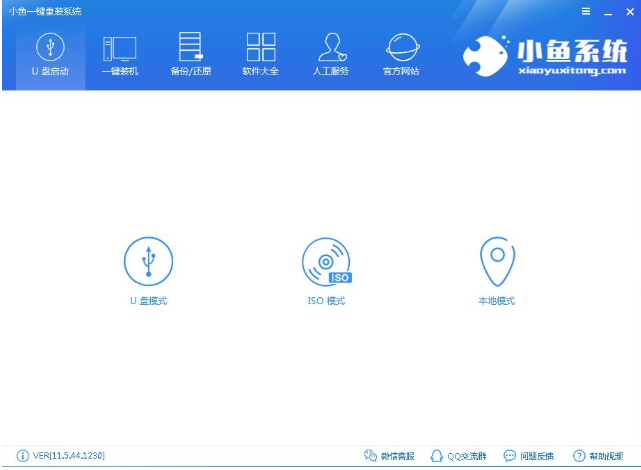
U盘装win10电脑图解-1
2.软件会自动识别U盘,选择U盘盘符后点击一键制作启动U盘
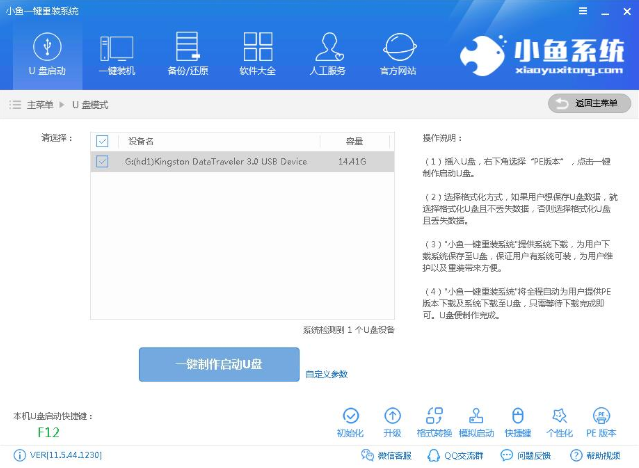
U盘装win10电脑图解-2
3.弹出选择PE版本窗口,选择高级版
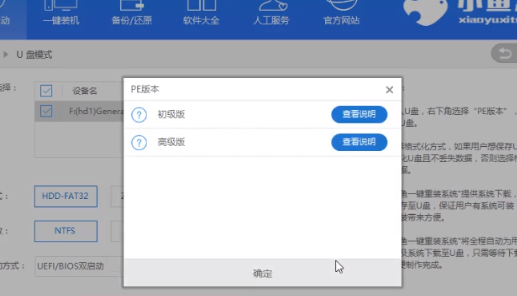
win10电脑图解-3
4.接着选择U盘格式化方式
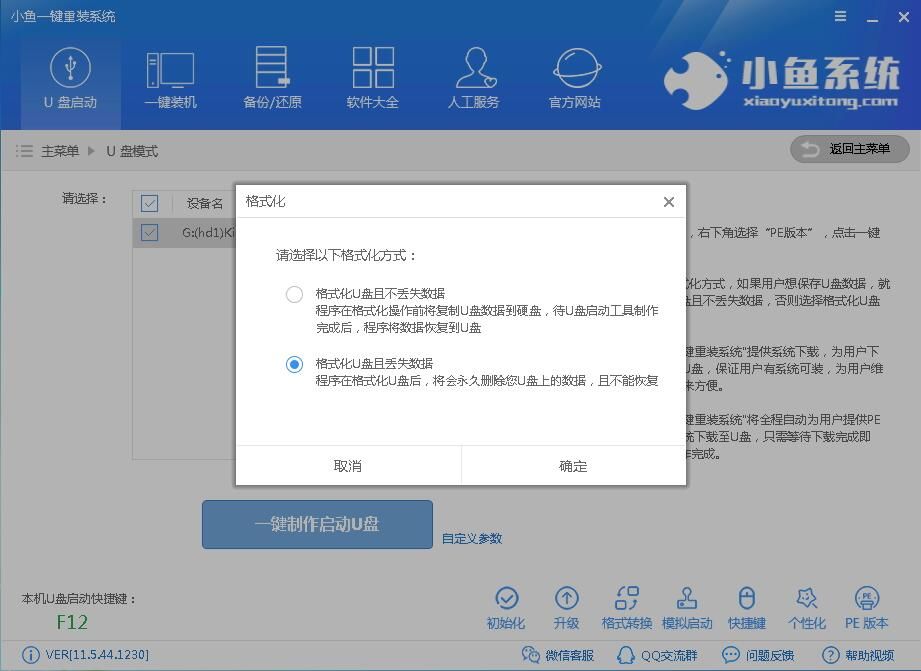
惠普电脑图解-4
5.再选择需要安装的系统镜像,点击勾选Win10系统后点击下载系统且制作U盘。
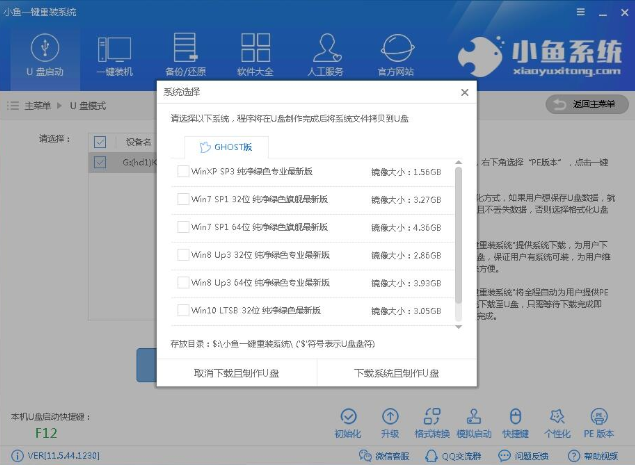
惠普无法开机重装win10电脑图解-5
6.然后等待U盘启动盘的制作完成,出现如图提示即启动盘制作成功,之后将U盘退出
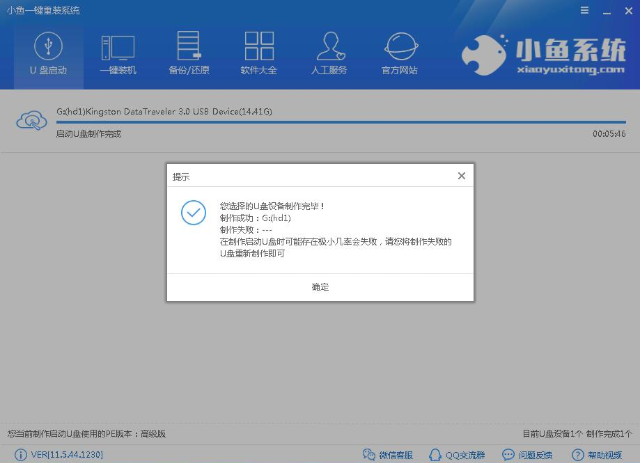
U盘装win10电脑图解-6
7.将U盘插入无法开机的惠普电脑,按下开机键后立即不停地按F9或者ESC键,可以尝试一下,然后在调出来的界面选择USB的选项,点击回车
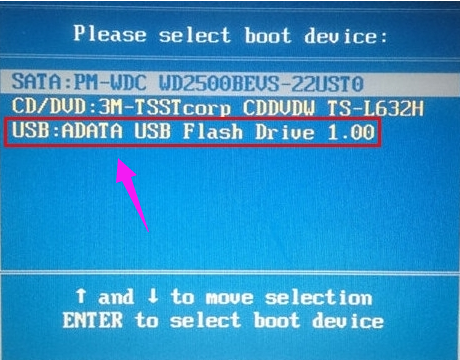
惠普电脑图解-7
8.进入到PE选择界面第二个选项进入PE系统
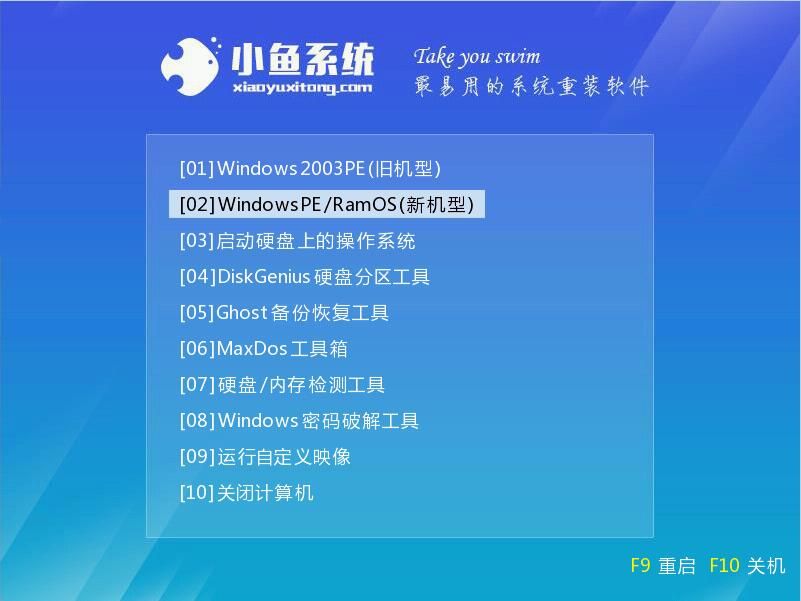
U盘装win10电脑图解-8
9.等待一会儿进入PE桌面,加载完成后就自动弹出小鱼装机工具,勾选下载好的win10系统,左下角目标分区选择你的系统盘(一般为C盘),之后点击安装系统。
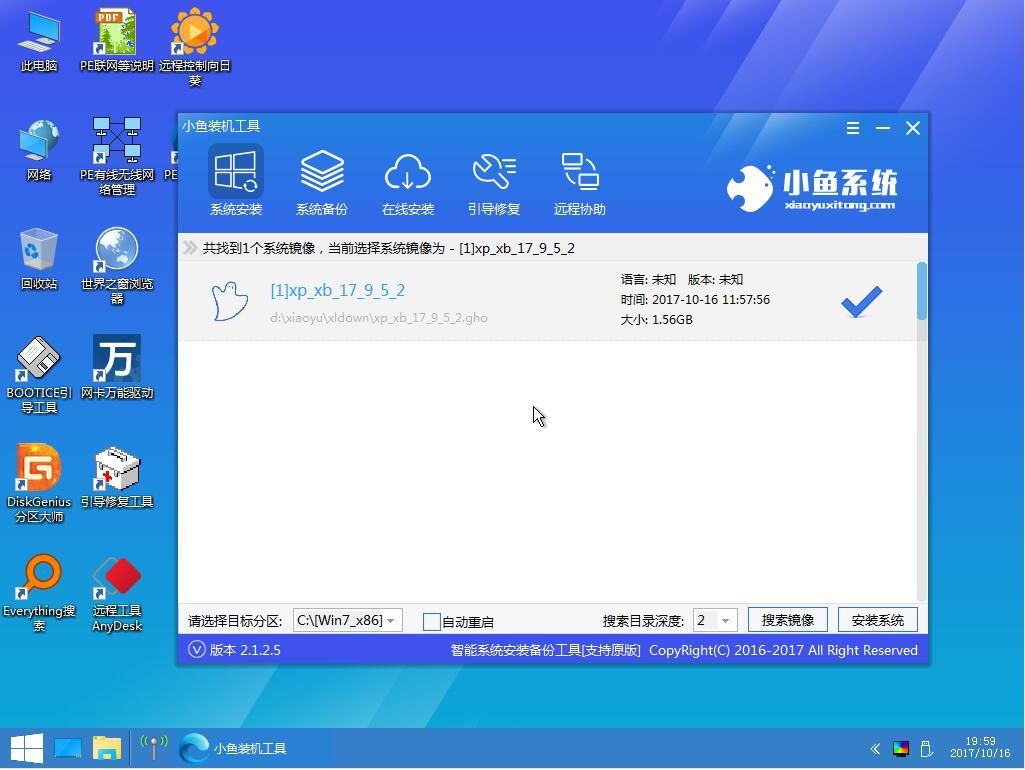
win10电脑图解-9
10.开始安装win10系统,安装完成后拔出U盘,重启电脑
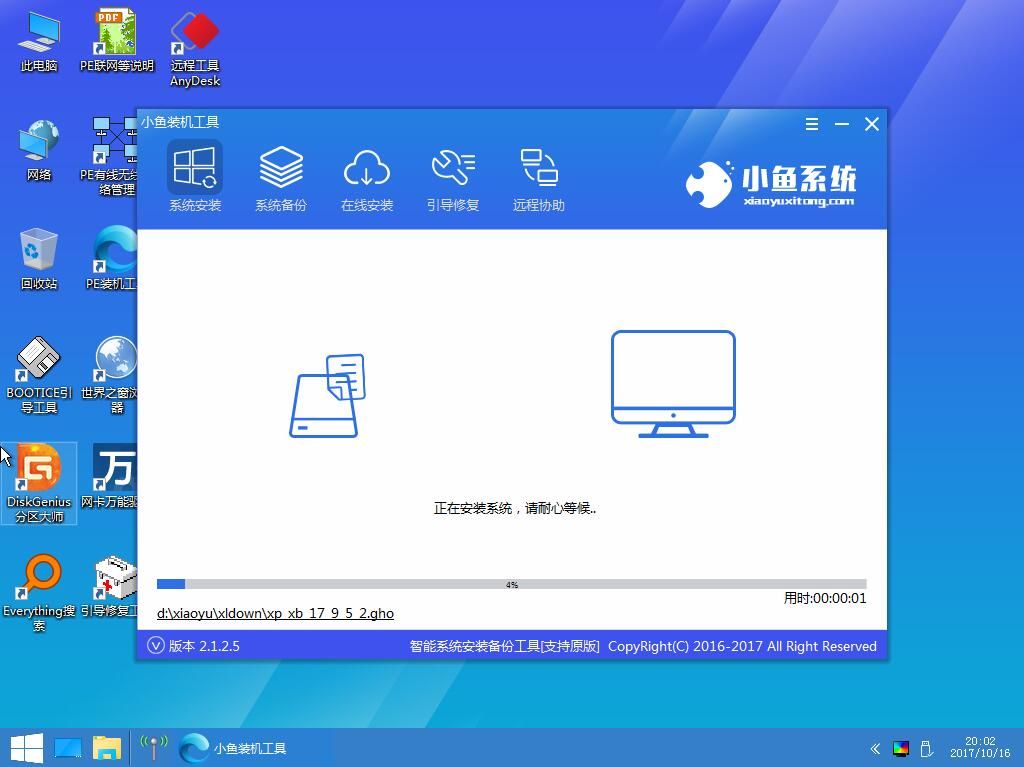
U盘装win10电脑图解-10
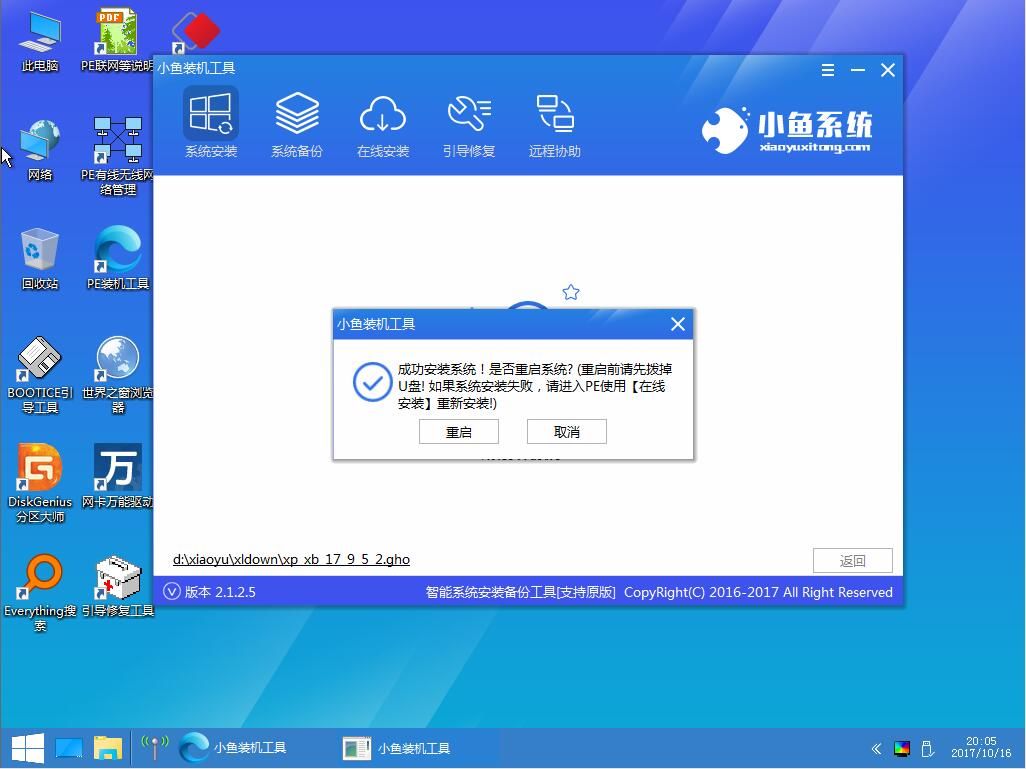
win10电脑图解-11
11.进入系统部署,驱动安装界面,耐心等待,安装即将完成。

惠普电脑图解-12
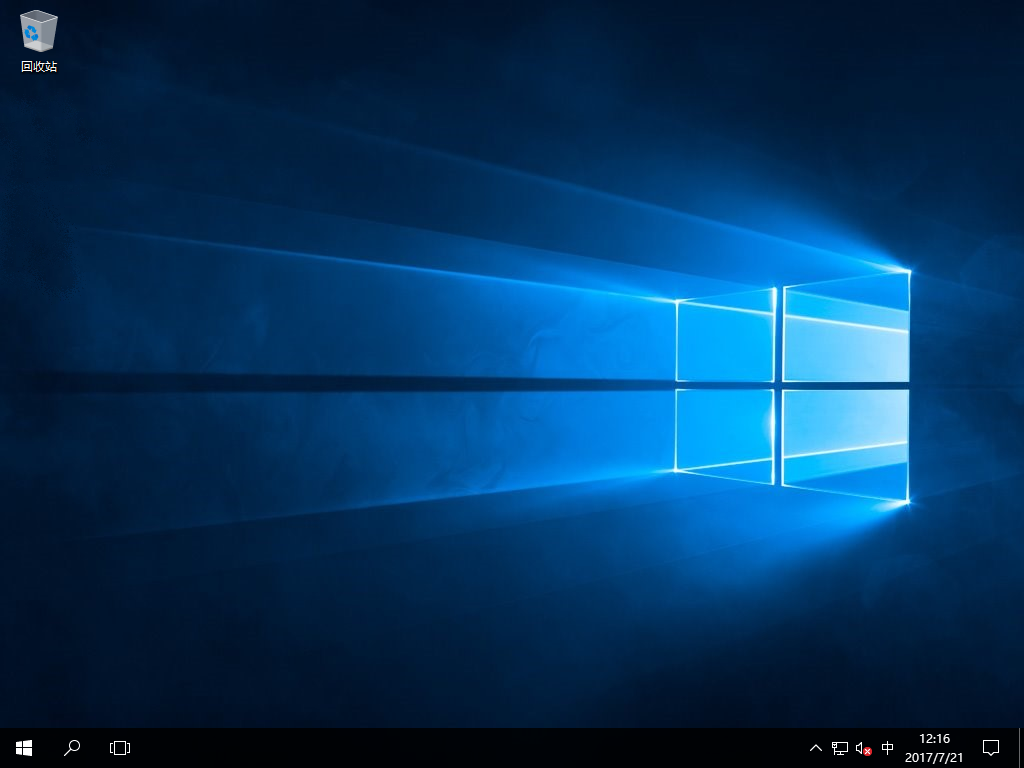
win10电脑图解-13
以上就是惠普无法开机重装win10系统的详细步骤了,你学会了吗?